如何在 Windows 11 上快速變更 Wi-Fi 優先權
只要網路正常運作,大多數人都不會關注網路連線的優先順序。雖然這並不是一項重要的功能,但它可以提高您的工作效率和在家中或辦公室工作的總時間。
這是您在採用新作業系統時可能會學到的為數不多的事情之一,它可以讓您使用作業系統變得更加輕鬆和方便,以下的指南將幫助您解釋如何做到這一點。
PC 優先考慮乙太網路還是 Wi-Fi?
在大多數情況下,Windows 會自動選擇要連接的最佳網路。通常,如果以太網可用,其預設優先級將是以太網,因為它通常比 Wi-Fi 更快。如果只有無線連接可用,它將選擇最強的。
但是,有時,您可能希望透過乙太網路連線強制使用 Wi-Fi 連線或同時使用乙太網路和 Wi-Fi。
如何在 Windows 11 中變更 Wi-Fi 的優先權?
1. 手動選擇Wi-Fi連接
您可以透過點擊工作列上的 Wi-Fi 圖示來手動確定 Wi-Fi 的優先順序。將出現按強度順序排列的可用網路連線清單。在這裡,您可以點擊您喜歡的 Wi-Fi 網路並連接到它。
唯一的缺點是這不是一個可靠的方法,因為當您關閉並重新開啟電腦時,此設定將不會保留。它將更改為最強的連接,並且您每次都必須不斷更改它。
2. 使用“設定”應用程式
- 按鍵Windows 並點選“設定”。
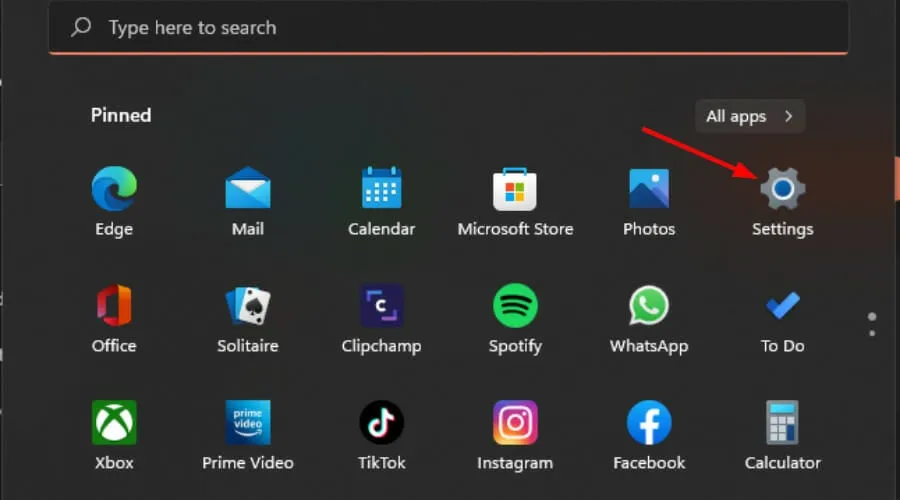
- 選擇網路和互聯網,然後按一下進階網路設定。
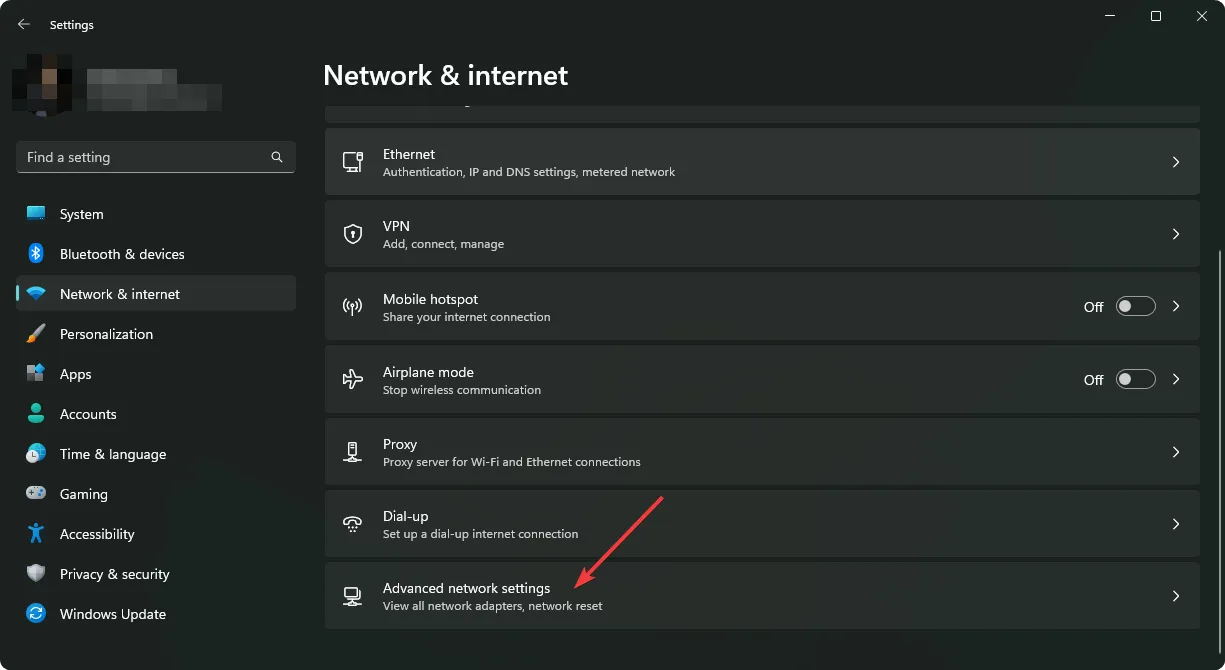
- 向下捲動至“相關設定”,然後按一下“更多網路介面卡選項”。
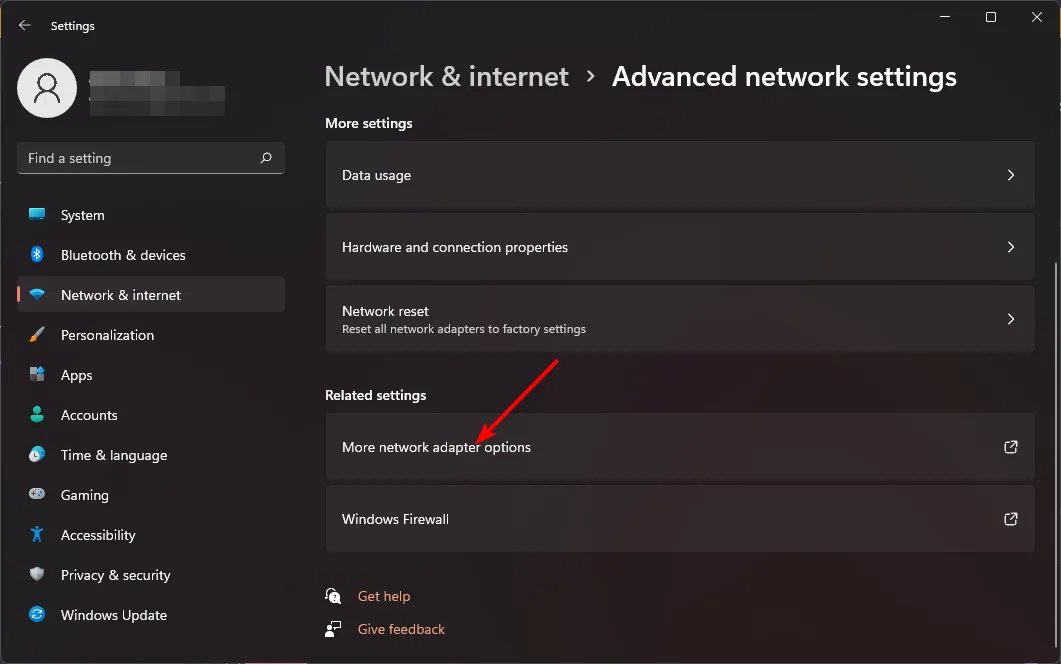
- 右鍵點選您想要變更優先順序的 Wi-Fi 轉接器,然後選擇屬性。
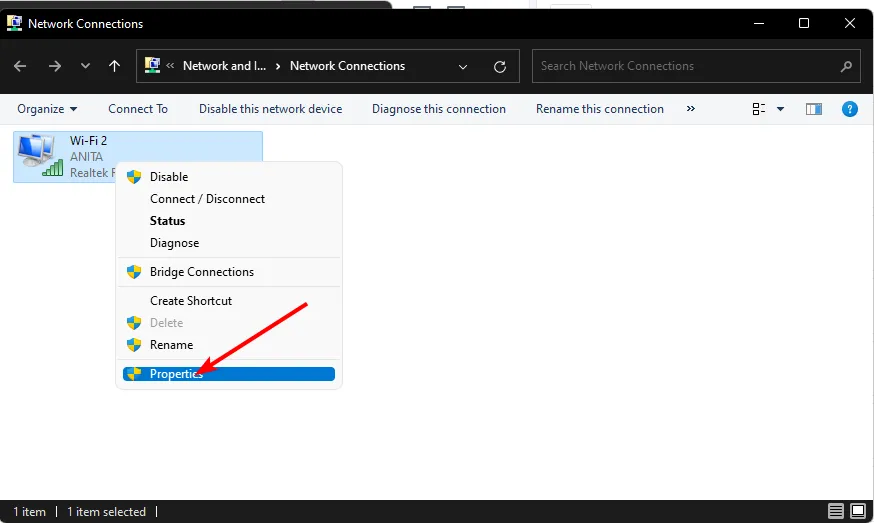
- 接下來,按一下“Internet 協定版本 4 (TCP/IPv4)”或“Internet 協定版本 6 (TCP/IPv6)”,然後選擇“屬性”。
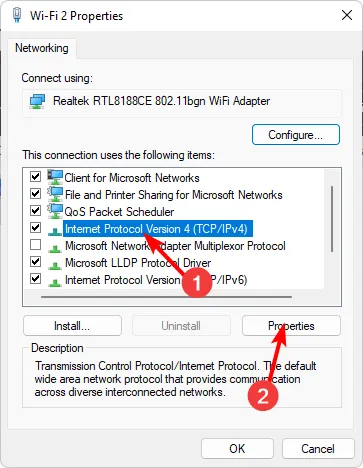
- 點擊下一個視窗中的進階按鈕。
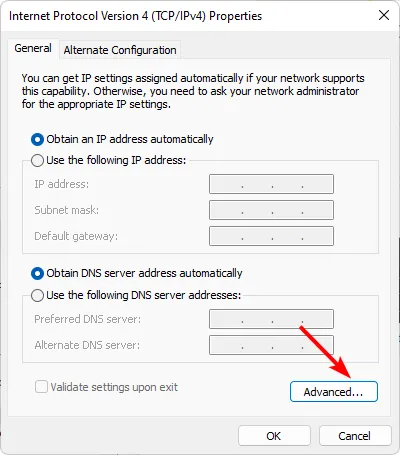
- 取消勾選「自動指標」框,然後在「介面指標」方塊中輸入 1 或您希望設定的優先順序。
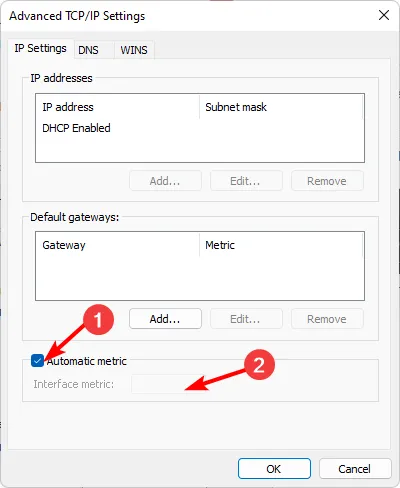
- 按一下“應用”,然後按一下“確定”以儲存變更。
3. 使用控制面板
- 按鍵Windows ,在搜尋欄中輸入「控制台」 ,然後按一下「開啟」。
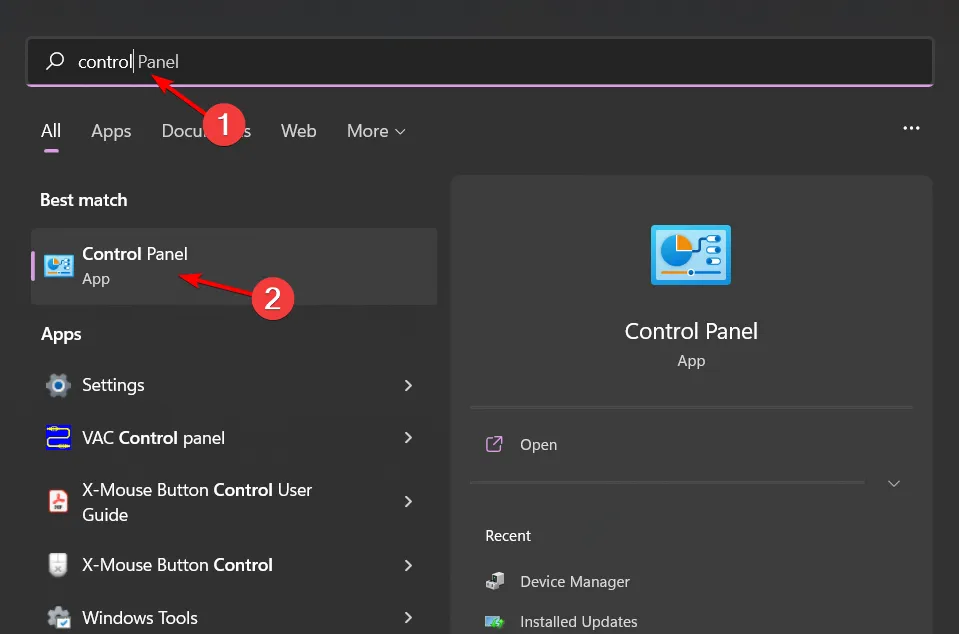
- 按一下網路和 Internet。
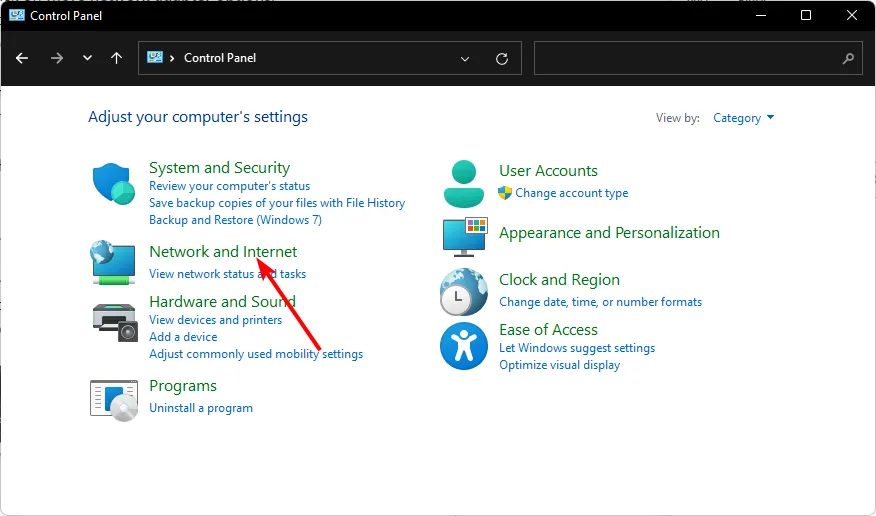
- 選擇網路共用中心,然後按一下變更適配器設定。
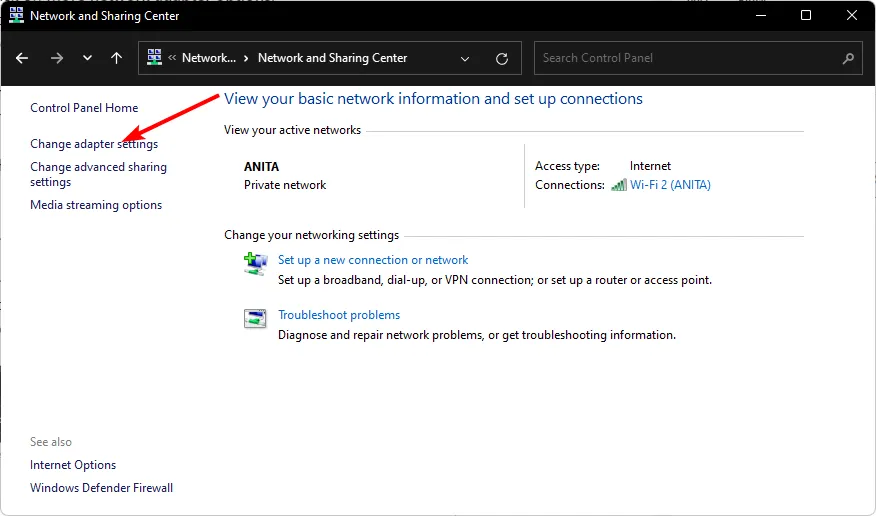
- 找到您想要變更網路優先權的網路介面卡,右鍵點選它,然後選擇屬性。
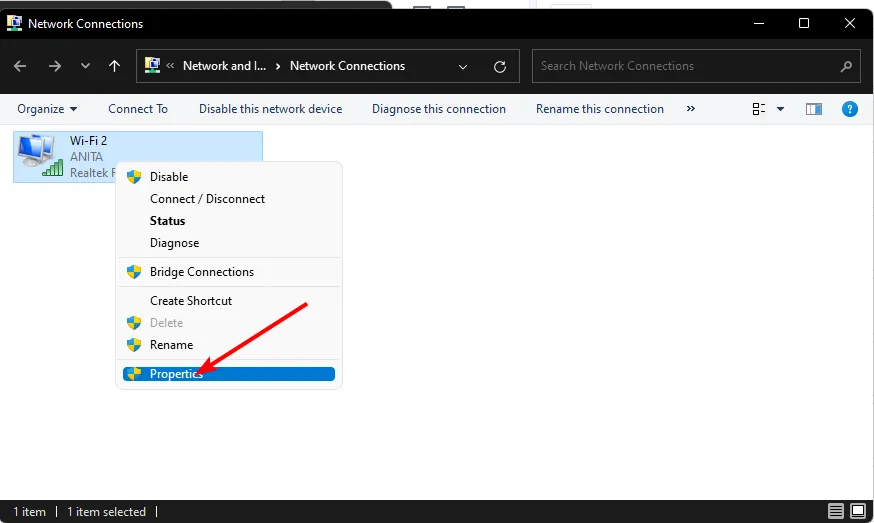
- 接下來,按一下“Internet 協定版本 4 (TCP/IPv4)”或“Internet 協定版本 6 (TCP/IPv6)”,然後選擇“屬性”。
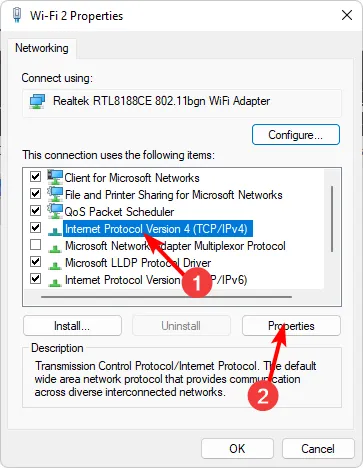
- 點擊下一個視窗中的進階按鈕。
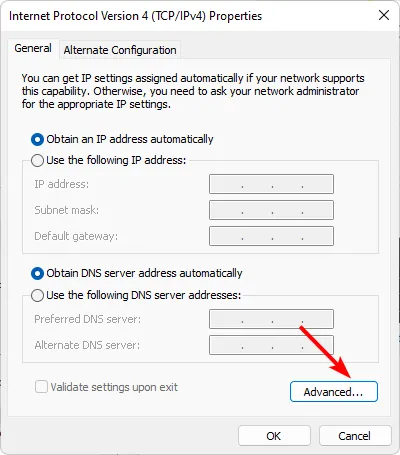
- 取消勾選「自動度量」框,然後在「介面度量」框中輸入 1 或您希望設定的優先順序。
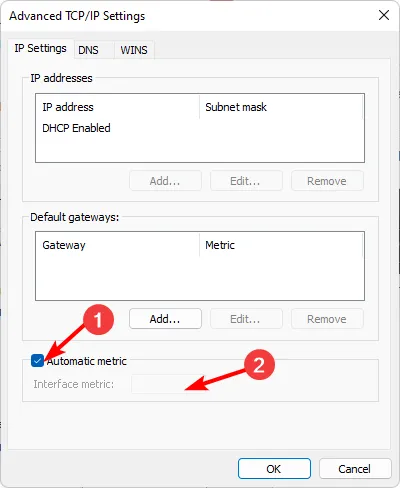
- 按一下“應用”,然後按一下“確定”以儲存變更。
4. 使用命令提示符
- 按鍵Windows ,在搜尋欄中輸入cmd ,然後按一下以管理員身份執行。
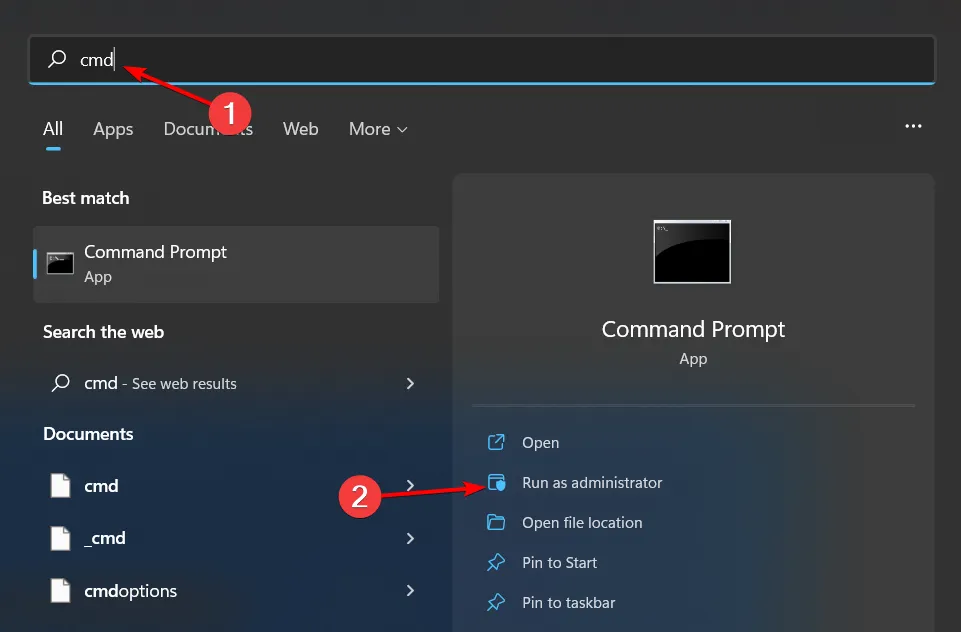
- 輸入以下命令列出可用的 Wi-Fi 連接,然後點擊Enter:
netsh wlan show profiles - 記下上面 3 的 Wi-Fi 名稱,然後鍵入以下指令。請記得將設定檔名稱替換為您的實際 Wi-Fi 名稱,將 InterfaceName 替換為 Wi-Fi 或乙太網路(如果適用),並將 # 替換為優先編號:
netsh wlan set profileorder name="profile name"interface="InterfaceName"priority=#
5.使用PowerShell指令
- 按鍵,在搜尋欄中Windows 鍵入PowerShell ,然後選擇以管理員身分執行。
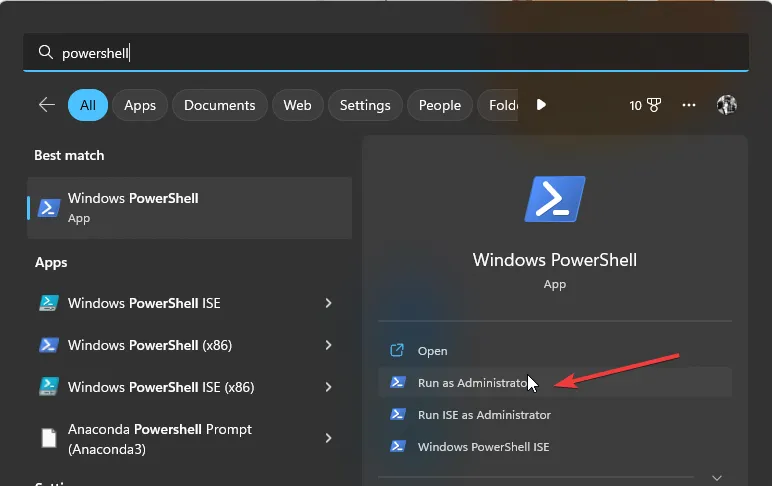
- 鍵入以下命令並按一下Enter以取得所有可用網路介面卡的清單:
Get-NetIPInterface - 記下您想要確定優先順序的連線的對應IfIndex值。接下來,執行以下命令,並記住將 IFIndex 替換為標註的命令,將IFMetric替換為您要設定的優先順序:
Set-NetIPInterface -InterfaceIndex [IFIndex] -InterfaceMetric [IFMetric]
如何設定遊戲的 QoS?
QoS 是一個非常強大的工具,可用於最佳化遊戲效能。您可以使用它來確保遊戲等重要流量優先於其他類型的數據,或在出現網路擁塞問題時。
實現此目的最常見的方法是透過路由器。您可以使用 QoS 透過為連接到其的每個應用程式和/或裝置設定優先順序來告訴路由器或數據機哪些應用程式和服務比其他應用程式和服務更重要。
唯一的限制是它適用於較新的路由器,即使如此,您可能仍然無法根據應用程式確定優先順序。
如果您還沒有準備好升級路由器,您會很高興知道有頻寬優先權軟體可以幫助您實現相同的結果。
如果您有多個 Wi-Fi 連接,現在應該能夠在 Windows 11 中設定 Wi-Fi 優先權並連接到您想要的任何網絡,而不會出現任何不必要的連接中斷或中斷。
如果您有任何疑問、意見或建議,請隨時給我們留言。
發佈留言